杰网资源 Design By www.escxy.com
来源:PS联盟 作者:Sener
本教程介绍一些背景色比较单一照片调色方法。大致过程:先简单的把图片的色彩调柔和,然后可以用色相/饱和度,选取背景色来换颜色,可选择自己喜欢的颜色,后面再处理一些人物即可。
原图

最终效果

1、打开原图素材,创建可选颜色调整图层,参数设置如图1,2,效果如图3。
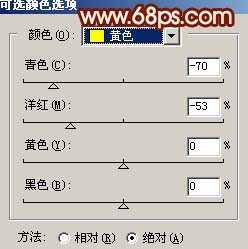
<图1>
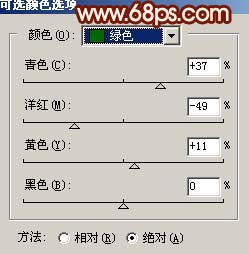
<图2>

<图3> 2、新建一个图层,按Ctrl + Alt + Shift + E 盖印图层,图层混合模式改为“正片叠底”,加上图层蒙版,用黑白渐变稍微把顶部拉点透明效果,如图4。

<图4>
3、创建色相/饱和度调整图层,对绿色进行调整,参数设置如图5,效果如图6。

<图5>

<图6> 4、新建一个图层,盖印图层,执行:滤镜 > 模糊 > 高斯模糊,数值为5,确定后把图层混合模式改为“滤色”,效果如下图。

<图7>
5、新建一个图层,盖印图层,图层混合模式改为“正片叠底”,加上图层蒙版用黑白渐变拉一点透明效果如图8。

<图8>
6、新建一个图层,选择渐变工具,颜色设置为黑白,由中心拉出黑白径向渐变,然后把图层混合模式改为“正片叠底”,加上图层蒙版,用黑色画笔把中间部分擦出来,如图9。

<图9> 上一页12 下一页 阅读全文
本教程介绍一些背景色比较单一照片调色方法。大致过程:先简单的把图片的色彩调柔和,然后可以用色相/饱和度,选取背景色来换颜色,可选择自己喜欢的颜色,后面再处理一些人物即可。
原图

最终效果

1、打开原图素材,创建可选颜色调整图层,参数设置如图1,2,效果如图3。
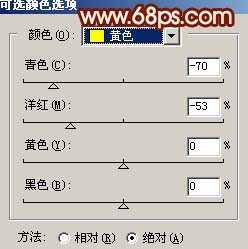
<图1>
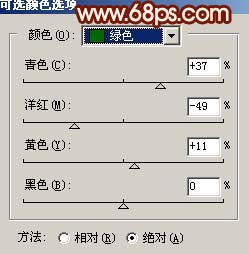
<图2>

<图3> 2、新建一个图层,按Ctrl + Alt + Shift + E 盖印图层,图层混合模式改为“正片叠底”,加上图层蒙版,用黑白渐变稍微把顶部拉点透明效果,如图4。

<图4>
3、创建色相/饱和度调整图层,对绿色进行调整,参数设置如图5,效果如图6。

<图5>

<图6> 4、新建一个图层,盖印图层,执行:滤镜 > 模糊 > 高斯模糊,数值为5,确定后把图层混合模式改为“滤色”,效果如下图。

<图7>
5、新建一个图层,盖印图层,图层混合模式改为“正片叠底”,加上图层蒙版用黑白渐变拉一点透明效果如图8。

<图8>
6、新建一个图层,选择渐变工具,颜色设置为黑白,由中心拉出黑白径向渐变,然后把图层混合模式改为“正片叠底”,加上图层蒙版,用黑色画笔把中间部分擦出来,如图9。

<图9> 上一页12 下一页 阅读全文
标签:
人物照片,洋红色
杰网资源 Design By www.escxy.com
广告合作:本站广告合作请联系QQ:858582 申请时备注:广告合作(否则不回)
免责声明:本站文章均来自网站采集或用户投稿,网站不提供任何软件下载或自行开发的软件! 如有用户或公司发现本站内容信息存在侵权行为,请邮件告知! 858582#qq.com
免责声明:本站文章均来自网站采集或用户投稿,网站不提供任何软件下载或自行开发的软件! 如有用户或公司发现本站内容信息存在侵权行为,请邮件告知! 858582#qq.com
杰网资源 Design By www.escxy.com
暂无评论...
稳了!魔兽国服回归的3条重磅消息!官宣时间再确认!
昨天有一位朋友在大神群里分享,自己亚服账号被封号之后居然弹出了国服的封号信息对话框。
这里面让他访问的是一个国服的战网网址,com.cn和后面的zh都非常明白地表明这就是国服战网。
而他在复制这个网址并且进行登录之后,确实是网易的网址,也就是我们熟悉的停服之后国服发布的暴雪游戏产品运营到期开放退款的说明。这是一件比较奇怪的事情,因为以前都没有出现这样的情况,现在突然提示跳转到国服战网的网址,是不是说明了简体中文客户端已经开始进行更新了呢?




